如何通过PS将模糊图片处理变清晰
PS是现在十分常用的一款图片编辑软件,有些新用户不知道如何通过PS将模糊图片处理变清晰,接下来小编就给大家介绍一下具体的操作步骤。
具体如下:
1. 首先第一步打开电脑中的PS软件,先点击左侧【打开】选项,接着在弹出的窗口中选择需要编辑的图片,然后根据下图箭头所指,再次点击【打开】。
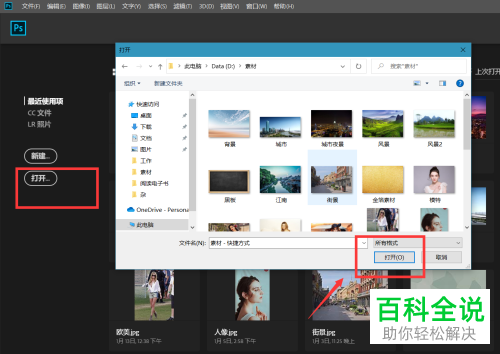
2. 第二步打开图片后,根据下图箭头所指,按下【Ctrl+J】快捷键复制图层。
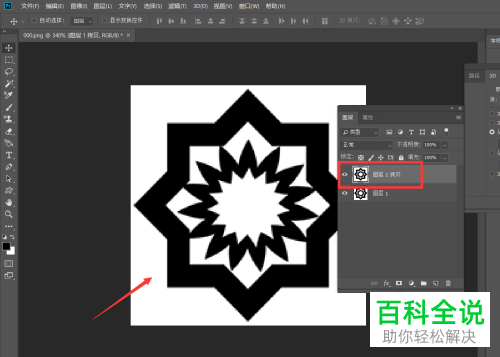
3. 第三步根据下图箭头所指,依次点击【滤镜-模糊-高斯模糊】选项。
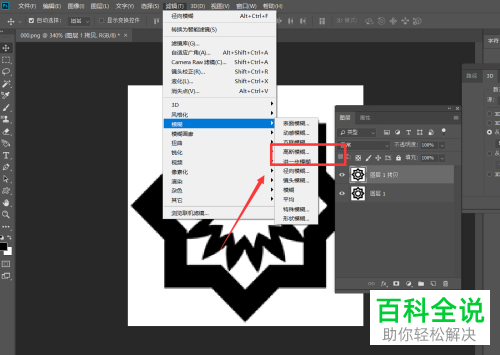
4. 第四步打开【高斯模糊】窗口后,根据下图所示,先调整半径将图片变模糊,接着点击【确定】选项。
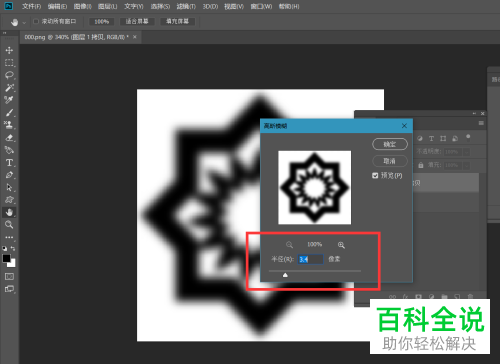
5. 第五步先点击【调整图层】图标,接着在弹出的菜单栏中根据下图箭头所指,点击【曲线】。

6. 最后在【曲线】窗口中,根据下图所示,将曲线滑块向中间拖动即可使图片变清晰。
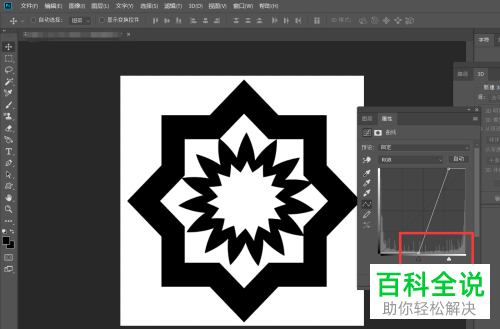
以上就是如何通过PS将模糊图片处理变清晰的方法。
赞 (0)

